目录
- 认识Docker
- Ubuntu相关操作
- 1. 手动更改ubuntu下载源
- 2.更便捷Ubuntu软件源下载速度加速方式(推荐):
- 3.Ubuntu更改ubuntu语言支持
- 4.其他
- 4.1 Ubuntu启动时连按SHift可进入系统选择界面
- 4.2 ssh的使用
- 4.3 如何既让主机连接wift接收器,又让虚拟机连接wift接收器
- Docker
- 1.安装Docker
- 2.Docker基础
- 3.自定义网络
- 3.1 linux网络基础命令
- 3.2网络模式
- 3.3 docker网络模式介绍
- 3.3 操作
- 3.4 网络连通-------不同子网之间建立连接
- 4. 例子:网络创建与容器连接
- 4.1.1 创建mynet网桥
- 4.1.2 创建python容器并启动:
- 4.1.3 创建mysql容器并启动:
- 补充
认识Docker
- Docker介绍:https://www.runoob.com/docker/docker-tutorial.html
- Docker官网:https://www.docker.com/
Ubuntu相关操作
以下操作是在ubuntu18.04-desktop中进行的.
1. 手动更改ubuntu下载源
使用此方式安装docker时会报错若干,不推荐.
- 备份原始文件
sudo cp /etc/apt/sources.list /etc/apt/sources.list.backup - 打开文件
vi /etc/apt/sources.list - 注释原文件内容添加新地址
#阿里云下载源
deb http://mirrors.aliyun.com/ubuntu/ trusty main restricted universe multiverse
deb http://mirrors.aliyun.com/ubuntu/ trusty-security main restricted universe multiverse
deb http://mirrors.aliyun.com/ubuntu/ trusty-updates main restricted universe multiverse
deb http://mirrors.aliyun.com/ubuntu/ trusty-proposed main restricted universe multiverse
deb http://mirrors.aliyun.com/ubuntu/ trusty-backports main restricted universe multiverse
deb-src http://mirrors.aliyun.com/ubuntu/ trusty main restricted universe multiverse
deb-src http://mirrors.aliyun.com/ubuntu/ trusty-security main restricted universe multiverse
deb-src http://mirrors.aliyun.com/ubuntu/ trusty-updates main restricted universe multiverse
deb-src http://mirrors.aliyun.com/ubuntu/ trusty-proposed main restricted universe multiverse
deb-src http://mirrors.aliyun.com/ubuntu/ trusty-backports main restricted universe multiverse - 保存退出:
ESC+wq! - 更新源:
sudo apt-get update更新时的一些报错解决:
The following packages have unmet dependencies: gsettings-desktop-schemas : Breaks: mutter (< 3.31.4) but 3.28.2-2~ubuntu18.04.1 is to be installed
解决:sudo apt-get install gsettings-desktop-schemas
参考:https://www.cnblogs.com/mengw/p/11408118.html
2.更便捷Ubuntu软件源下载速度加速方式(推荐):
https://jingyan.baidu.com/article/6dad507559d7d8a123e36eaa.html
3.Ubuntu更改ubuntu语言支持
Change into Chinese:
https://blog.csdn.net/smart_ferry/article/details/84186835
4.其他
4.1 Ubuntu启动时连按SHift可进入系统选择界面
4.2 ssh的使用
4.2.1 Ubuntu安装ssh
apt-get install ssh
4.2.2 ssh的使用
用户名@ip地址 -p 开放端口号(该类信息在服务器供应商处查看)
4.3 如何既让主机连接wift接收器,又让虚拟机连接wift接收器
要让主机和虚拟机都连接到同一个 Wi-Fi 接收器,您可以使用以下方法:
将主机的 Wi-Fi 连接设置为“共享模式”:这将允许虚拟机使用主机的 Wi-Fi 连接。
在 Windows 中,可以通过以下步骤实现:打开“网络和共享中心”
-> 点击“更改适配器设置” -> 找到 Wi-Fi 适配器并右键单击 -> 选择“属性”
-> 在“共享”选项卡中勾选“允许其他网络用户通过此计算机的 Internet 连接来连接”
-> 在下拉菜单中选择“VMware Network Adapter VMnet8”。
将虚拟机网络设置为“桥接模式”在 VMware 中,可以通过以下步骤实现:
打开虚拟机 -> 选择“编辑虚拟机设置” -> 选择“网络适配器” -> 选择“桥接模式”。
完成以上步骤后,您的主机和虚拟机都将连接到 Wi-Fi 接收器,并可以访问 Internet。请注意,如果您的 Wi-Fi 接收器需要特殊配置或设置,您需要在主机和虚拟机上进行相应的配置。
该问题答案来自ChatGPT,且解决个人问题.
Docker
1.安装Docker
参考如下链接安装即可:
https://www.runoob.com/docker/ubuntu-docker-install.html
2.Docker基础
1.下拉镜像
docker pull python:3.6
2.创建新容器并进入
docker run -d -it --name zhou python:3.6#创建新容器并后台运行
docker run -it --name zhou python:3.6 /bin/bash#创建新容器,直接进行交互
3.删除容器
docker rm $(docker ps -a -q)#删除所有停止的容器
4.docker网络信息查看命令:
docker inspect 容器ID
推荐链接:
https://blog.csdn.net/qq_46181653/article/details/121366952
3.自定义网络
3.1 linux网络基础命令
纯ubuntu系统安装ip命令:apt-get update & apt-get install -y iproute2
查看网络地址信息:ip addr
3.2网络模式
bridge:桥接(docker默认,推荐)
none:不配置网络
host:和宿主机共享网络
container:容器网络互联(用的少局限大)
3.3 docker网络模式介绍
ip addr
1: lo: <LOOPBACK,UP,LOWER_UP> mtu 65536 qdisc noqueue state UNKNOWN group default qlen 1000
link/loopback 00:00:00:00:00:00 brd 00:00:00:00:00:00
inet 127.0.0.1/8 scope host lo
valid_lft forever preferred_lft forever
6: eth0@if7: <BROADCAST,MULTICAST,UP,LOWER_UP> mtu 1500 qdisc noqueue state UP group default
link/ether 02:42:ac:11:00:03 brd ff:ff:ff:ff:ff:ff link-netnsid 0
inet 172.17.0.3/16 brd 172.17.255.255 scope global eth0
valid_lft forever preferred_lft forever
veth-pair技术:一对虚拟设备接口,他们都是成对出现的,一段连着协议,一段彼此相连。evth-pair充当一个桥梁,连接各种虚拟网络设备的。
docker容器重启后ip会改变,如何解决这个问题?
使用自定义网络技术,即创建自定义subnet
3.3 操作
创建子网:
docker network create --driver bridge --subnet 192.168.0.0/16 --gateway 192.168.0.1 mynet
查看子网信息:
docker network inspect mynet
连接子网:
docker run -d -P --name YourcontainerName --net mynet containerName
移除指定的网络
docker network rm default_network
列所有列表的网络
docker network ls
3.4 网络连通-------不同子网之间建立连接
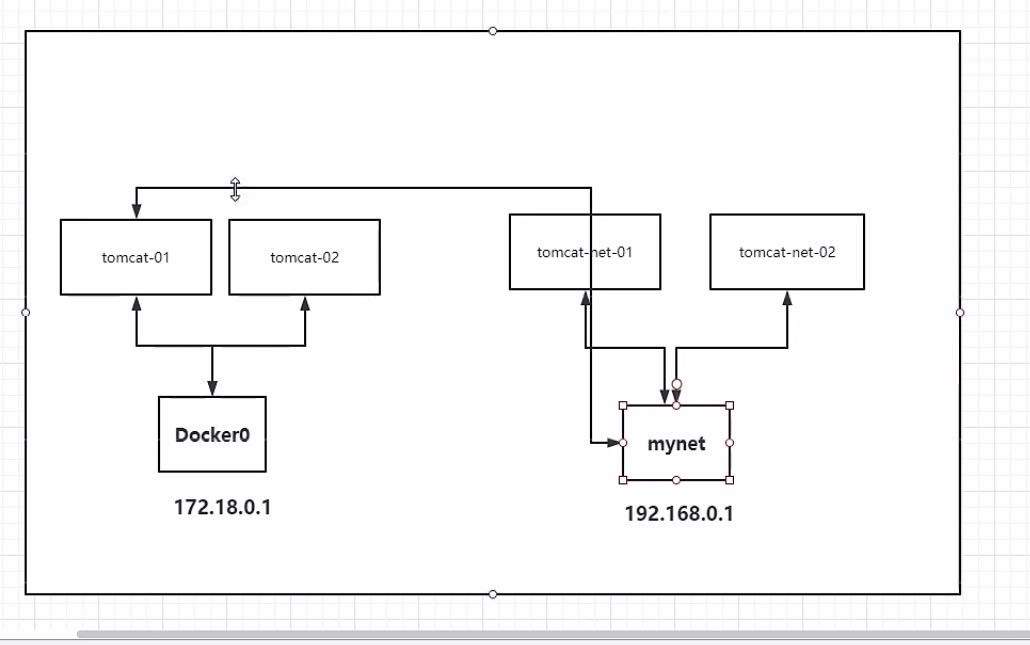
容器连接网络:docker network connect mynet 待连接容器名
查看自定义网络信息:docker network inspect mynet
4. 例子:网络创建与容器连接
4.1.1 创建mynet网桥
docker network create --driver bridge --subnet 192.168.0.0/16 --gateway 192.168.0.1 mynet
4.1.2 创建python容器并启动:
docker run -p 80:80 --name django -it -v /home/zhou/Desktop/my_object:/home --net mynet python:3.8.5 /bin/bash
创建容器后台挂载(会失效):docker run -d -p 80:80 --name django -v /home/zhou/Desktop/my_object:/home --net mynet python:3.8.5 /bin/bash
4.1.3 创建mysql容器并启动:
docker run -it --name mysql_ -p 3306:3306 -v /home/zhou/Desktop/my_object:/home --net mynet -e MYSQL_ROOT_PASSWORD=zlk10086 -d mysql
参数拓展:
–expose=[]: 开放一个端口或一组端口;
补充
apt-get update:update是更新软件列表
apt-get upgrade:upgrade是更新软件
最后
以上就是大方咖啡最近收集整理的关于Ubuntu18.04下Docker学习总结认识DockerUbuntu相关操作Docker补充的全部内容,更多相关Ubuntu18内容请搜索靠谱客的其他文章。
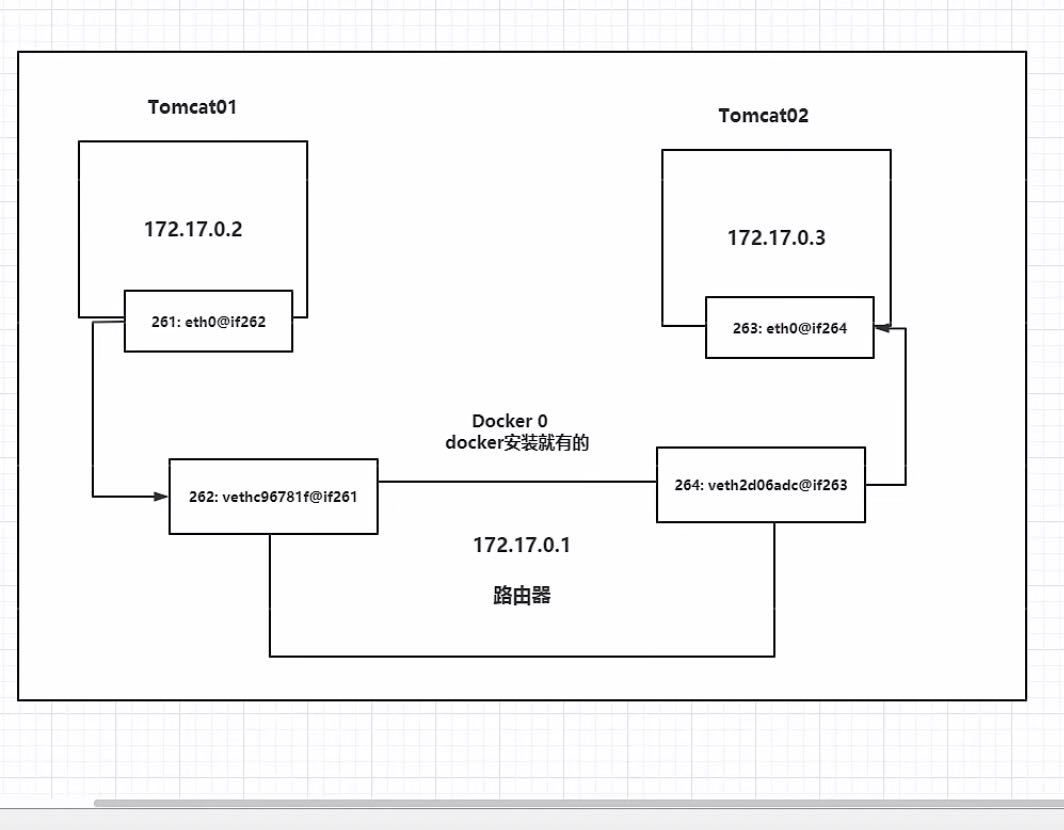
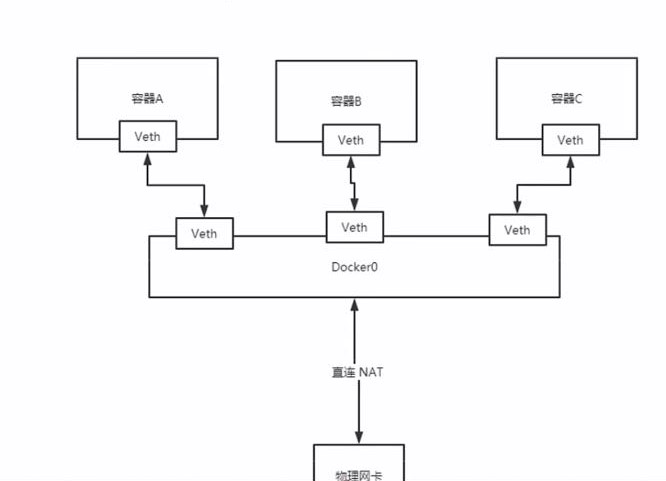








发表评论 取消回复